Поиск нужной информации в текстовом файле может быть сложной задачей. Особенно, если файл достаточно большой или содержит много различных слов и фраз. Однако, существует несколько простых способов, которые помогут найти нужное слово без особых усилий.
Первый и самый простой способ – воспользоваться функцией "Поиск" в текстовом редакторе. Эта функция позволяет быстро искать конкретное слово или выражение в открытом файле. Для этого достаточно открыть файл, нажать комбинацию клавиш "Ctrl + F" (или "Cmd + F" для пользователей Mac) и ввести нужное слово в появившемся окне.
Если нужное слово находится в текстовом файле, функция "Поиск" подскажет его местоположение и количество вхождений. В некоторых текстовых редакторах также есть возможность изменить регистр поиска (например, искать только слова с заглавной буквы) или использовать дополнительные параметры поиска (например, учитывать регистр символов).
Если у вас нет возможности воспользоваться функцией "Поиск" в текстовом редакторе или вы хотите найти слово в большом количестве файлов, можно воспользоваться командной строкой или терминалом. В ОС Windows для этого нужно запустить командную строку (нажмите "Win + R", введите "cmd" и нажмите "Enter") и использовать команду "findstr". Для пользователей Mac и Linux нужно запустить терминал и использовать команду "grep".
Как найти слово в текстовом файле
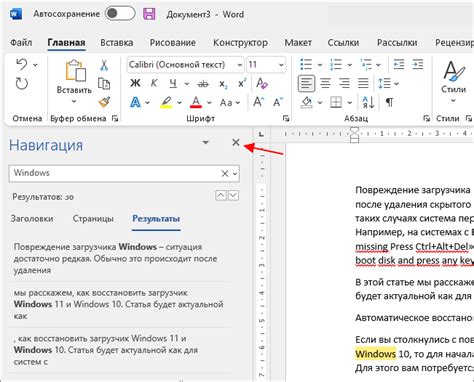
Поиск конкретного слова в текстовом файле может быть полезным при работе с большими объемами информации или при необходимости найти определенное ключевое слово или фразу. Существует несколько простых способов выполнить такой поиск.
1. Использование команды поиска в текстовом редакторе
Большинство текстовых редакторов, таких как Notepad++, Sublime Text или Microsoft Word, имеют функционал поиска по тексту. Чтобы найти слово в файле, откройте его в соответствующем редакторе и воспользуйтесь командой поиска. Обычно она находится в меню "Правка" или активируется горячей клавишей (например, "Ctrl + F"). Введите слово, которое хотите найти, и редактор покажет все вхождения этого слова в файле.
2. Использование командной строки (консоли)
Если вы предпочитаете работать в командной строке, вы можете использовать утилиту grep (или findstr в Windows), чтобы найти слово в текстовом файле. Чтобы выполнить поиск, откройте командную строку и введите следующую команду:
grep "слово" файл.txt
где "слово" - это искомое слово, а "файл.txt" - путь к текстовому файлу, в котором нужно выполнить поиск.
3. Использование онлайн-инструментов для поиска слова
Существуют также различные онлайн-инструменты, которые позволяют найти слово в текстовом файле без необходимости устанавливать дополнительное программное обеспечение. Просто загрузите файл на один из таких инструментов и введите слово для поиска. Инструмент отобразит все вхождения этого слова в файле.
Не важно, какой способ вы выберете, важно помнить о том, что при поиске слова в текстовых файлах учитывается регистр символов. Если вы ищете слово "пример", результаты поиска не будут содержать слова "Пример" или "ПРИМЕР". Если необходимо выполнить поиск без учета регистра, убедитесь, что у соответствующего инструмента или команды есть опция для этого.
Простой способ для поиска слова в текстовом файле
Поиск определенных слов или фраз в большом текстовом файле может быть сложной задачей. Однако, существует несколько способов, которые позволяют сделать это проще и быстрее.
- Использование текстового редактора: самый простой способ найти слово в текстовом файле - открыть его с помощью текстового редактора и воспользоваться функцией поиска (обычно доступной через комбинацию клавиш Ctrl+F). Введите искомое слово, и редактор сам найдет все его вхождения в файле.
- Использование командной строки: в операционной системе Windows можно воспользоваться командой
findstrдля поиска слова в текстовом файле. Необходимо открыть командную строку, перейти в директорию с файлом и выполнить командуfindstr "искомое слово" имя_файла.txt. В результате будет выведена строка, в которой было найдено искомое слово. - Использование программы для поиска по файлам: существуют специальные программы, которые облегчают поиск слова в текстовых файлах. В них можно указать директорию, в которой следует производить поиск, искомое слово и другие параметры. Такие программы обычно имеют удобный интерфейс и позволяют производить расширенный поиск (например, учитывать регистр, искать синонимы и т. д.).
Выбор метода зависит от ваших предпочтений и требований, но каждый из них позволяет найти слово в текстовом файле с минимальными усилиями и затратами времени.
Подготовка к поиску слова в текстовом файле
Прежде чем приступить к поиску слова в текстовом файле, необходимо выполнить определенные шаги подготовки. Это поможет упростить и ускорить процесс поиска и обеспечить более точные результаты.
Вот несколько важных этапов подготовки перед поиском слова в текстовом файле:
| 1. Открыть файл | Сначала необходимо открыть текстовый файл, в котором вы планируете искать слово. Для этого вы можете воспользоваться специальной программой для редактирования текстовых файлов или использовать текстовый редактор на вашем компьютере. |
| 2. Загрузить файл | Если вам нужно искать слово в онлайн-текстовом файле, вы должны загрузить этот файл на сервер. Для этого вам понадобится доступ к серверу и программное обеспечение для загрузки файлов. |
| 3. Определить формат файла | Определите формат вашего текстового файла. Формат файла может быть разным, в зависимости от программы или платформы, которая его создала. Это может быть, например, формат .txt, .doc, .pdf и т.д. Изучение формата файла поможет вам определить, какие инструменты и методы поиска следует использовать. |
| 4. Определить чувствительность к регистру | Решите, будете ли вы искать слово с учетом регистра или без учета регистра. Некоторые поисковые инструменты различают слова в зависимости от их регистра, что может повлиять на результаты вашего поиска. |
| 5. Установить критерии поиска | Определите критерии поиска, которые вы будете использовать для поиска слова. Например, вы можете искать только полные слова, исключать определенные символы или указать, что искомое слово должно быть частью какого-то определенного контекста. |
После выполнения этих шагов вы будете готовы начать поиск слова в текстовом файле. Следующие этапы будут зависеть от инструментов и методов, которые вы решите использовать для поиска.
Использование поиска по точному совпадению
При поиске слова в текстовом файле простым способом можно использовать поиск по точному совпадению. Этот метод позволяет найти слово или выражение так, как оно написано без учёта регистра и других символов.
Для начала, откройте текстовый файл в любом текстовом редакторе или программе для обработки текста. Воспользуйтесь комбинацией клавиш Ctrl + F для вызова функции поиска.
В появившемся окне поиска введите искомое слово или фразу без лишних символов. Если вы ищете целое слово, убедитесь, что при поиске не участвуют символы, которые могут быть в начале или конце слова. Например, если вы ищете слово "книга", убедитесь, что при поиске не учитываются символы "-книга" или "книга-".
Затем, убедитесь, что в настройках поиска выбран поиск по точному совпадению. Обычно это отображается одним из следующих вариантов: "Точное совпадение", "Точный поиск", "Совпадение слов целиком". Отметьте соответствующий пункт или установите его значение на "Включено".
Нажмите кнопку "Найти" или "Далее", чтобы начать поиск. Программа будет просматривать текстовый файл и отмечать каждое точное совпадение с искомым словом или фразой. Обычно программы для обработки текста предоставляют возможность переходить от одного совпадения к другому с помощью кнопок "Далее" или "Следующий".
Когда поиск завершен, программа выведет результаты поиска. Вы сможете увидеть, сколько раз было найдено искомое слово или фраза в текстовом файле.
Использование поиска по точному совпадению позволяет найти искомое слово или фразу без учёта символов и других ограничений. Это полезный способ для быстрого поиска информации в текстовых файлах.
| Преимущества | Недостатки |
|---|---|
| Простота использования | Не учитывает формы слова |
| Точность результатов | Не учитывает синонимы и похожие слова |
| Быстрота поиска | Не работает с частичными совпадениями |
Использование поиска по точному совпадению может быть полезным при работе с текстовыми файлами, особенно если вам нужно найти конкретное слово или выражение без учёта дополнительных параметров. Однако помните, что этот метод не учитывает формы слова, синонимы и другие варианты написания, поэтому для более точного поиска может потребоваться использование более сложных методов.
Поиск слова с игнорированием регистра
При поиске слова в текстовом файле может возникнуть необходимость проигнорировать регистр символов. Это значит, что независимо от того, написано слово в верхнем или нижнем регистре, его все равно будет найдено.
Для реализации поиска слов с игнорированием регистра в текстовом файле можно использовать нижеприведенный алгоритм:
- Прочитать содержимое текстового файла.
- Привести содержимое к нижнему регистру с помощью метода toLowerCase().
- Искать в полученной строке нужное слово в нижнем регистре.
Таким образом, при поиске слова с игнорированием регистра в текстовом файле необходимо преобразовать весь текст к одному регистру перед началом самого поиска, чтобы программа смогла найти нужные слова независимо от написания.
Поиск слова с использованием регулярных выражений
Регулярные выражения представляют собой мощный инструмент для работы с текстом. Они позволяют искать соответствия определенным шаблонам, что делает поиск и замену слов в текстовых файлах более гибким и эффективным.
Для поиска слова в текстовом файле с использованием регулярных выражений нужно задать соответствующий шаблон. Например, для поиска слова "example" можно использовать следующий шаблон: \bexample\b. Здесь \b обозначает границу слова, а "example" - само искомое слово.
При использовании регулярных выражений можно задавать более сложные шаблоны, включая символы-джокеры, группы символов, альтернативы и другие правила. Это позволяет осуществлять более точный и гибкий поиск в текстовых файлах.
| Шаблон | Описание |
|---|---|
\bexample\b | Поиск точного соответствия слову "example" |
word1|word2 | Поиск слова "word1" или "word2" |
[a-z] | Поиск любой буквы от a до z |
. | Поиск любого символа, кроме новой строки |
\d | Поиск цифры |
\w | Поиск любой буквы, цифры или знака подчеркивания |
^example | Поиск слова "example" в начале строки |
example$ | Поиск слова "example" в конце строки |
После того, как задан нужный шаблон, можно использовать функции для поиска и замены слов в текстовом файле. Например, в языке программирования Python можно использовать модуль re для работы с регулярными выражениями.
Использование регулярных выражений значительно упрощает поиск слов в текстовых файлах. С их помощью можно находить и заменять слова не только на основе заданного шаблона, но и учитывать различные правила и условия, что делает поиск более гибким и эффективным.
Автоматизация поиска слова в текстовом файле
В современном мире, где информация играет ключевую роль, поиск нужного слова в текстовом файле может быть весьма полезной задачей. Если вы имеете дело с большими объемами текста или регулярно выполняете анализ информации, то автоматизация процесса поиска слова может сэкономить ваше время и силы.
Для автоматизации поиска слова в текстовом файле можно использовать язык программирования Python. Этот язык обладает мощными инструментами для работы с текстом и файлами. Ниже приведен пример простой программы на Python, которая осуществляет поиск указанного слова в заданном текстовом файле.
- Открываем файл для чтения с помощью функции
open(). - Считываем содержимое файла с помощью метода
read(). - Разбиваем текст на отдельные слова с помощью метода
split(). - Ищем указанное слово с помощью цикла
for.
Пример программы для поиска слова "компьютер" в файле "example.txt":
filename = "example.txt"
word = "компьютер"
with open(filename, "r") as file:
content = file.read()
words = content.split()
count = 0
for w in words:
if w.lower() == word.lower():
count += 1
print(f"Слово '{word}' встречается {count} раз.")
Таким образом, используя простой алгоритм и язык программирования Python, вы можете автоматизировать поиск нужного слова в текстовом файле. Это поможет вам значительно упростить работу с большими объемами информации и сэкономить время для других задач.